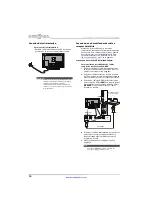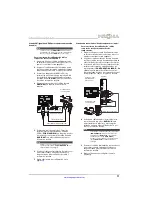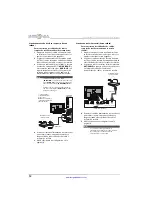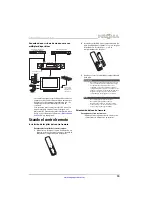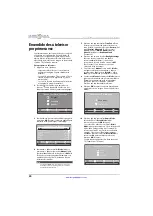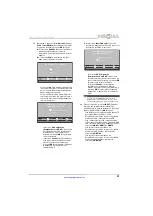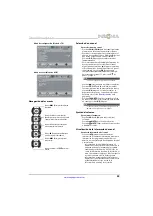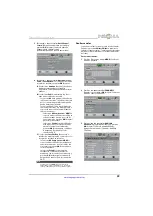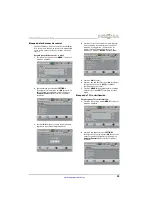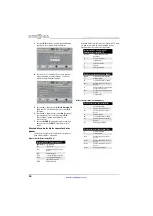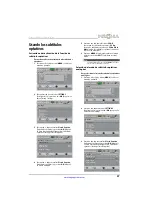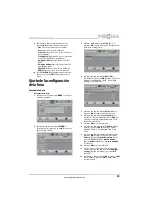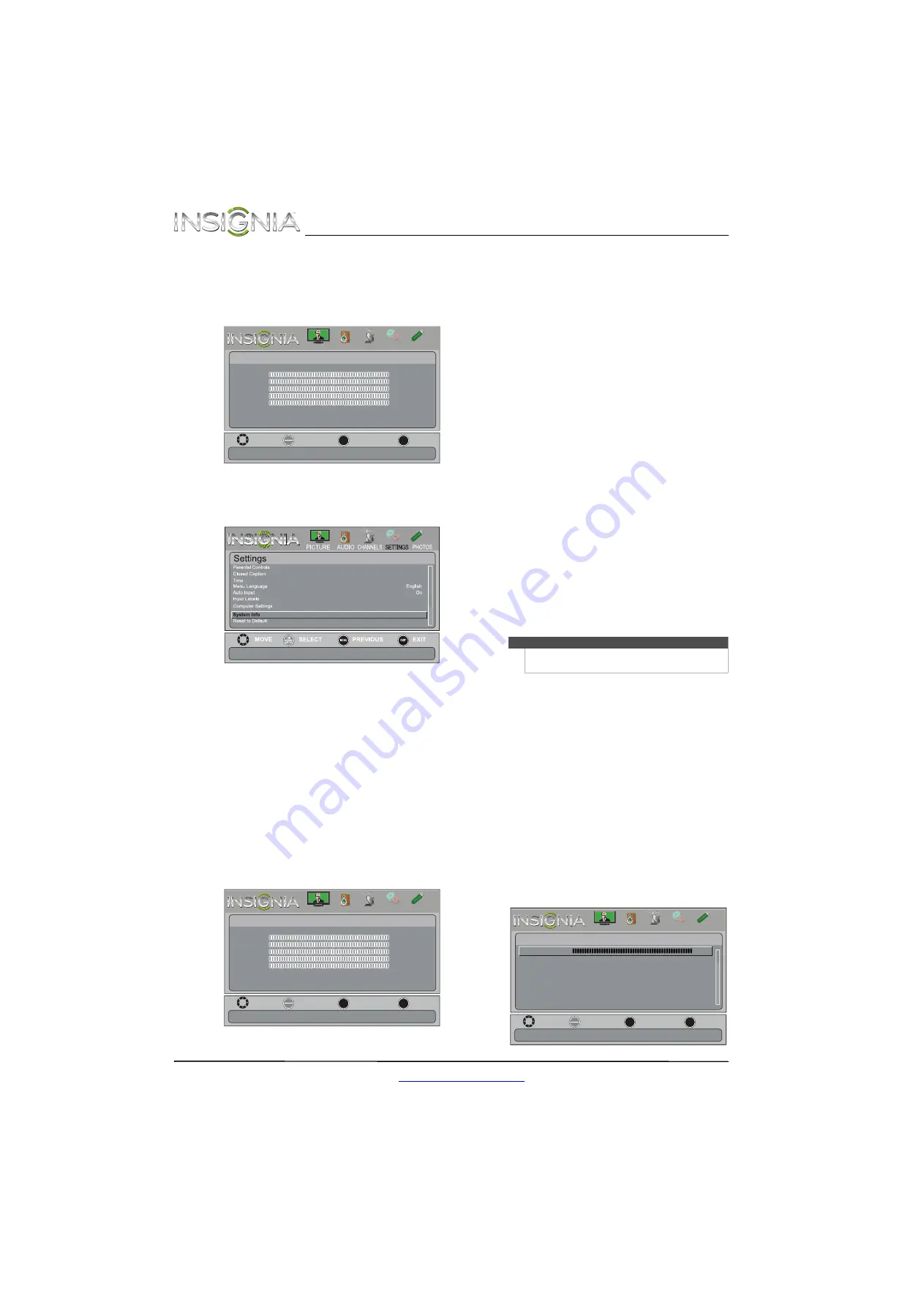
24
NS-26E340A13 Televisor LED de 26 pulg. Insignia
www.insigniaproducts.com
Visualización de la información del sistema
Para ver la información del sistema:
1
Presione el botón de menú (
MENU
). Se abre el
menú de pantalla.
2
Presione
W
o
X
para resaltar
SETTINGS
(Configuración) y presione
T
o
OK
(Aceptar). Se
abre el menú
Settings
.
3
Presione
S
o
T
para resaltar
System Info
(Información del sistema) y presione
OK
(Aceptar). Se muestra la información sobre la
versión del software del televisor.
4
Presione
MENU
(Menú) para regresar al menú
anterior o presione
EXIT
(Salir) para cerrar el
menú.
Ajuste de la imagen
Ajuste de la imagen del televisor
Para ajustar la imagen del televisor:
1
Presione el botón de menú (
MENU
). Se abre el
menú de pantalla mostrando el menú de
imagen (
Picture
).
2
Presione
T
o
OK
(Aceptar) para acceder al
menú.
3
Presione
S
o
T
para resaltar una opción y
presione
OK
(Aceptar) para acceder a la
configuración. Puede seleccionar:
•
Picture Mode
: selecciona el modo de imagen.
Puede seleccionar:
•
Vivid
(una imagen brillante y viva).
Aumenta considerablemente el contraste,
el brillo y la nitidez. Esta opción es buena
para videojuegos, animación y para
ambientes con luz brillante.
•
Standard
(una imagen estándar).
Aumenta de forma moderada el contraste,
el brillo y la nitidez. Esta selección es buena
para transmisiones de TV estándar.
•
Energy Savings
[Ahorro de energía] (se
reduce el brillo de la retroiluminación). Su
televisor cuenta con una retroiluminación
que provee luz para mostrar imágenes. Al
reducir la cantidad de luz, su televisor
utiliza menos energía.
•
Theater
[Cine] (una imagen finamente
detallada). Ajusta el brillo y el contraste y
reduce la nitidez para obtener una imagen
más real. Esta selección es buena para ver
video de la calidad más alta cómo el de
discos Blu-ray o DVD y HDTV.
•
Custom
: imagen personalizada. Le permite
cambiar manualmente los ajustes de
imagen tal cómo brillo, contraste y la
nitidez.
•
Brightness
: ajusta el brillo de las áreas oscuras
de la imagen.
•
Contrast
(Contraste): ajusta el brillo de las
áreas claras de la imagen.
•
Color
: ajusta la intensidad del color de la
imagen. Un ajuste bajo puede hacer que el
color se vea descolorido. Un ajuste alto puede
hacer que el color se vea artificial.
•
Tint
(Tono): ajusta el balance del color de la
imagen. Use este control para hacer que los
tonos de piel se vean más naturales.
•
Sharpness
(Nitidez): ajusta el detalle de color
de las imágenes. Si ajusta este control muy
alto, las imágenes obscuras podrían aparecer
con orillas claras o blancas.
•
Advanced Video
: abre el menú
Picture-Advanced Video
(Imagen - video
avanzado) donde se pueden ajustar más
opciones de video.
Move
OK
ENTER
MENU
EXIT
Exit
Previous
Select
Picture
Picture Mode
Energy Savings
Brightness
00
Contrast
00
Color
00
Tint
00
Sharpness
00
Advanced Video
Reset Picture Settings
Adjust settings to affect picture quallty
PICTURE
CHANNELS SETTINGS PHOTOS
AUDIO
Sensing
Sensing
Display information about your TV.
Move
OK
ENTER
MENU
EXIT
Exit
Previous
Select
Picture
Picture Mode
Energy Savings
Brightness
00
Contrast
00
Color
00
Tint
00
Sharpness
00
Advanced Video
Reset Picture Settings
Adjust settings to affect picture quallty
PICTURE
CHANNELS SETTINGS PHOTOS
AUDIO
Nota
También puede presionar
PICTURE
(Imagen) para
seleccionar el modo de imagen.
Move
OK
ENTER
MENU
EXIT
Exit
Previous
Select
Picture . Advanced Video
Aspect Ratio
Overscan
Color Temperature
Noise Reduction
Backlight
Adaptive Contrast
Auto
On
Warm
Middle
100
On
Dynamic Backlight(DCR)
Off
Adjust to control overall brilliance of the screen
PICTURE
CHANNELS SETTINGS PHOTOS
AUDIO